Android upplåsningskod: Sim Lås upp din telefon och ta bort låst skärm
27 april 2022 • Arkiverat till: Ta bort enhetslåsskärm • Beprövade lösningar
När du köper en telefon är det du bryr dig om om du ska köpa en låst telefon eller en olåst telefon. Låsta telefoner kan se mycket säkrare ut för dig, men de är väldigt obekväma när det kommer till normal användning. Dessa telefoner är bara bundna till en operatör, vilket är dess största nackdel. Samtidigt räddar olåsta telefoner dig från detta krångel.
Om du har köpt en låst telefon och stöter på problem behöver du inte oroa dig eftersom det finns flera sätt att låsa upp din telefon. För det har den här artikeln gett lösningen på ditt problem på det mest begripliga sättet.
Del 1: Skillnaden mellan upplåsning, rotning och jailbreaking
Den här delen av artikeln kommer att skilja sig från tre mycket liknande termer, Upplåsning, Rooting och Jailbreaking, för att rensa din förvirring./p>
Upplåsning:
Att låsa upp en telefon innebär att den blir kompatibel med andra SIM-operatörer. En olåst telefon är inte fäst på en enda SIM-operatör; snarare låter den dig byta operatör. SIM-kortet låter din telefon ansluta till ett specifikt nätverk, men det beror på telefonens hårdvarukompatibilitet. Om det inte är kompatibelt med ett specifikt nätverk kan ingenting ändra det.
För att låsa upp din telefon måste du ange en specifik kod för att ta bort begränsningarna för nätverket. Det finns dock sätt att låsa upp din telefon utan att ge tillstånd från nätverket.
Rooting:
Att rota en telefon innebär att få "rootåtkomst" på en annan telefon. Denna process fungerar endast för Android. Det kan dock också användas på vissa specifika Linux-baserade enheter. Med rotåtkomst kan du göra nästan allt på telefonen du har fått tillgång till, som att installera eller avinstallera applikationer eller ändra inställningarna.
Root-åtkomst är inte bara roligt, och spel som denna process kommer att leda dig till säkerhetsarkitekten för ditt operativsystem, vilket kommer att vara svårt att hantera även om du är en professionell. Så det är viktigt att vara försiktig med den här processen, annars får du bära konsekvenserna.
Jailbreaking:
Att jailbreaka en enhet innebär att ta bort alla restriktioner för den enheten som dess tillverkare tillämpade. Denna process fungerar specifikt för Apple-enheter. Det låter dig kringgå begränsningarna och begränsningarna så att du kan modifiera programvaran på ditt sätt och göra ändringar i standardprogrammet. Det anses också som freebooting, och Apple eller något annat företag godkänner det inte.
Det är dock tillrådligt att alltid välja de säkraste metoderna, att låsa upp din telefon. Rooting och Jailbreaking är riskfyllda säkerhetsexploater som kan orsaka allvarliga problem.
Del 2: Är det lagligt tillåtet att låsa upp din telefon?
Varje land har sina egna regler och förordningar. På samma sätt är lagarna för att låsa upp dina telefoner olika i olika länder. Men efter sessioner av överläggningar och konsultationer har USA förklarat att det är lagligt att låsa upp din telefon.
För att lagligt kunna låsa upp din telefon måste du se till att dina telefontjänstavtal, betalningar och avgifter är rensade. Du måste vara den enda ägaren till din telefon. När din telefon är kvalificerad och faller under kraven kommer du att få en "Upplåsningskod" för att gå vidare.
Del 3: Hur man låser upp Android-skärmen exakt med Dr. Fone Screen Unlock?
Wondershare Dr.Fone - Screen Unlock (Android) har ännu en gång tagit ledningen även i denna fråga. Denna bekväma multifunktionella programvara är en go-to-mjukvara för alla som har kunskap om teknik eftersom den tillhandahåller lösningar för dina mjukvaru- och hårdvaruproblem under ett tak. Även om det kan verka som ett stort problem i slutet, men det är bara en fråga om några minuter för Dr.Fone att fixa ditt problem.
Wondershare Dr.Fone är den bästa lösningen för att låsa upp din Android-enhet som den:
- Tar bort alla typer av lås, vare sig det är fingeravtryck, lösenord, upplåsningskod eller mönster och PIN.
- Kompatibel med nästan alla Android-enheter.
- Ett helt säkert verktyg. Ingen risk för hacking eller virusattack.
- Mycket bekväm och lättanvänd programvara för amatörer och proffs också.
Dessutom kan Samsung- och LG-enheter låsas upp med Dr.Fone utan att förlora någon data, medan detta inte är fallet med andra telefoner.
För att låsa upp Android-skärmen exakt med Dr.Fone Screen Unlock måste du följa de givna stegen:
Steg 1: Installera Wondershare Dr.Fone
Installera Wondershare Dr.Fone på din PC och anslut din Android-enhet till din PC via kabel.
Steg 2: Lås upp din Android-telefon
Välj "Skärmlås" i hemgränssnittet bland de andra givna alternativen. När din dator upptäcker din telefon, kommer ett annat gränssnitt att visas på skärmen. Välj nu "Lås upp Android-skärmen."

Steg 3: Bekräfta din enhet
Välj nu ditt enhetsmärke, enhetsnamn och enhetsmodell för att fortsätta. Men om du inte kan hitta din enhet bland den givna listan, klicka på "Jag kan inte hitta min enhetsmodell från listan ovan."

Steg 4: Aktivera "nedladdningsläge"
För att gå in i "nedladdningsläget" måste du stänga av telefonen. Tryck sedan och håll in strömknappen, volym ned-knappen och hemknappen samtidigt. Tryck nu på Volym upp-knappen omedelbart, och du kommer framgångsrikt in i "nedladdningsläget."

Steg 5: Återställningspaket
När din enhetsmodell matchar och din enhet går in i nedladdningsläget, börjar programvaran automatiskt ladda ner "Återställningspaketet" på din enhet.

Steg 6: Ta bort lösenord
När du har laddat ner återställningspaketet väljer du "Ta bort nu." På så sätt kommer ditt lösenord att tas bort och du kan enkelt låsa upp och komma åt din Android-enhet.

Del 4: Gratis sätt att låsa upp SIM-kort effektivt
Den här delen av artikeln kommer kortfattat att förklara några effektiva och kostnadsfria sätt att låsa upp ditt SIM-kort.
4.1 Lås upp ditt SIM-kort genom GalaxSim Unlock
GalaxSim är en effektiv applikation för att låsa upp ditt SIM-kort. Dess användarvänliga gränssnitt är utformat på ett sådant sätt att alla andra kan använda det även om du inte har någon kunskap om teknik. Den säkerhetskopierar automatiskt data på Google Drive, och om det finns fel upptäcker den dem direkt.
Här är en liten steg-för-steg-guide för att använda GalaxSim på Android eftersom den bara är kompatibel med Galaxy-seriens telefoner.
Steg 1. Starta GalaxSim
Det första och främsta steget är att installera GalaxSim från Google Play Butik på din Android-enhet.
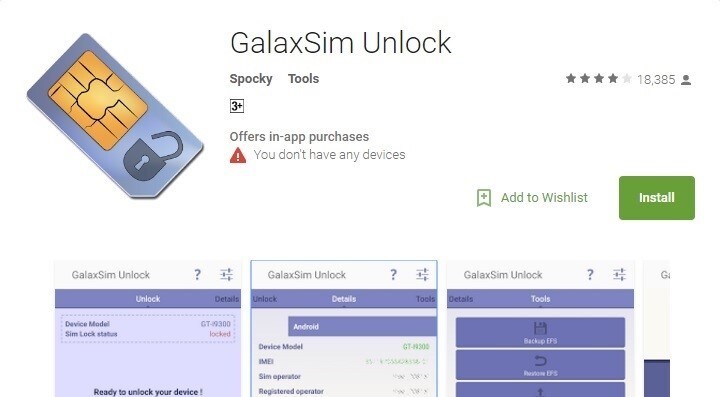
Steg 2. Telefonstatus
När GalaxSim har laddats ner öppnar du applikationen och låter den köras på din enhet. Nu kommer den att visa dig om din telefon och dess system är låsta eller olåsta.
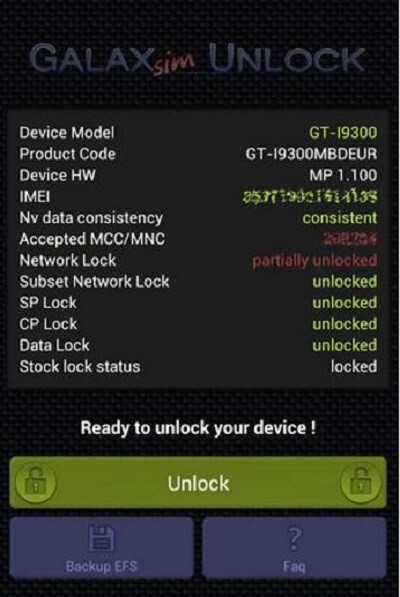
Steg 3. Lås upp din telefon
Under din telefons status klickar du på "Lås upp" för att fortsätta. När processen är klar kommer din telefon att låsas upp framgångsrikt.
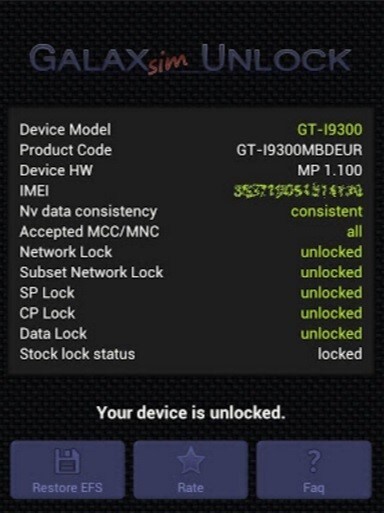
4.2 Lås upp SIM genom gratiskod
FreeUnlocks är den mest pålitliga webbsidan för telefonupplåsning på Internet. Det är helt säkert eftersom koden ges till dig på ett säkert sätt och endast ljuder på dig på din e-post. Den är kompatibel med alla telefoner eftersom den är tillgänglig online och fri från all skadlig programvara.
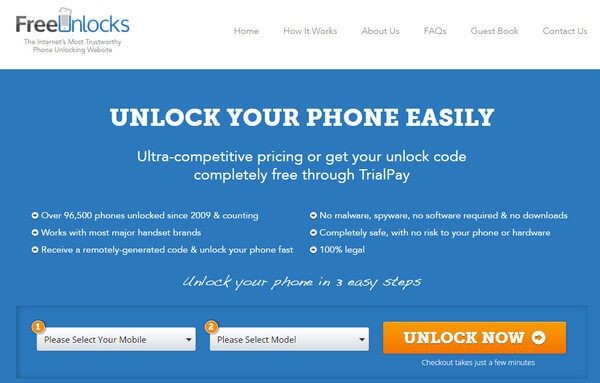
Följande är stegen för att använda FreeUnlocks för att få din gratiskod.
Steg 1. Bekräfta din enhet
Välj ditt enhetsnamn och enhetsmodell först. Klicka sedan på "Lås upp nu" för att starta processen.
Steg 2. Prova med gratiskod
Nu kommer du att få två alternativ på skärmen, "PayPal" eller "TrialPay." Om du vill göra det utan kostnad, välj "TrialPay" för att fortsätta att låsa upp din enhet. Det beror dock på dina personliga preferenser; du kan välja "PayPal" om du vill ta del av fler funktioner.
Steg 3. Fjärrmail
Du kommer att få ett e-postmeddelande direkt, och allt du behöver göra är att ange upplåsningskoden, och där har du den, ditt SIM-kort upplåst.
Del 5: Tips för att undvika SIM-låsproblem
För att undvika problemet med SIM-låset är det lämpligt att använda olåsta telefoner. Detta kommer att spara dig från långvarigt krångel eftersom du har friheten att byta operatör och SIM-kort när du vill. Å andra sidan, om vi pratar om låsta telefoner är de dyra och en huvudvärk att hantera på grund av krav och problem som de kommer med.
Om du är orolig för en telefon med dubbla SIM-kort, kan du ha ett SIM-kort fäst på en operatör av god kvalitet. Det andra SIM-kortet kan vara tillfälligt och billigt. Detta är ett fantastiskt alternativ för dig om du reser, eftersom du har flexibiliteten att byta operatör för det tillfälliga SIM-kortet oavsett var du är.
Slutsats
Som ett krux är en olåst telefon ett bättre val än en låst telefon. Vi skulle personligen råda dig att välja olåsta telefoner eftersom detta kommer att spara tid och pengar. Du kommer att ha mycket mer frihet och flexibilitet för att byta SIM- och SIM-operatör. På de låsta telefonerna är du bunden till ett SIM-kort. Så nästa gång du bestämmer dig för att köpa en telefon, läs den här artikeln igen.
Lås upp SIM-kortet
- 1 SIM-lås upp
- Lås upp iPhone med/utan SIM-kort
- Lås upp Android-koden
- Lås upp Android utan kod
- SIM Lås upp min iPhone
- Få gratis upplåsningskoder för SIM-nätverk
- Bästa SIM-nätverksupplåsningsstift
- Topp Galax SIM Unlock APK
- Top SIM Unlock APK
- SIM-upplåsningskod
- Lås upp HTC SIM
- HTC Unlock Code Generatorer
- Lås upp Android SIM
- Bästa SIM-upplåsningstjänsten
- Motorolas upplåsningskod
- Lås upp Moto G
- Lås upp LG-telefon
- LG upplåsningskod
- Lås upp Sony Xperia
- Sony upplåsningskod
- Android upplåsningsprogram
- Android SIM Unlock Generator
- Samsung upplåsningskoder
- Operatörslås upp Android
- SIM Lås upp Android utan kod
- Lås upp iPhone utan SIM
- Hur man låser upp iPhone 6
- Hur man låser upp AT&T iPhone
- Hur man låser upp SIM på iPhone 7 Plus
- Hur man låser upp SIM-kort utan Jailbreak
- Hur man låser upp iPhone med SIM-kort
- Hur man fabrikslås upp iPhone
- Hur man låser upp AT&T iPhone
- Lås upp AT&T-telefon
- Vodafone upplåsningskod
- Lås upp Telstra iPhone
- Lås upp Verizon iPhone
- Hur man låser upp en Verizon-telefon
- Lås upp T Mobile iPhone
- Fabriksupplåsning av iPhone
- Kontrollera iPhones upplåsningsstatus
- 2 IMEI






Alice MJ
personalredaktör
Generellt betyg 4,5 ( 105 deltog)